Как да коригирам код на грешка Roblox: 111?
В тази статия ще се опитаме да разрешим проблема „Код на грешка: 111“, който играчите на Roblox срещат след отваряне на играта.

Играчите на Roblox срещат проблема „Не може да се присъедини към място 2354627732: HTTP 400 Неизвестна грешка. Код на грешка: 111“ след отваряне на играта и техният достъп до играта е ограничен. Ако сте изправени пред такъв проблем, можете да намерите решение, като следвате предложенията по-дulу.
Какво представлява кодът за грешка на Roblox: 111?
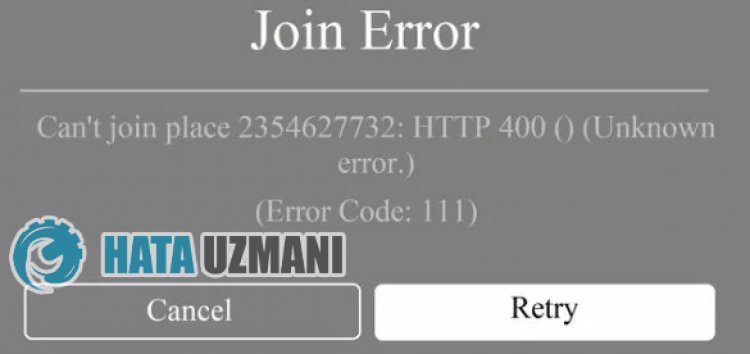
Тази грешка възниква поради много проблеми, ограничаващи достъпа ни до играта. Можем да изброим възможните причини за проблема с код за грешка Roblox 111, както следва:
- Сървърът може да е в процес на поддръжка.
- Възможно е да има проблем с мрежата.
- Microsoft Store и Xbox могат да бъдат проблематични.
- Кешът и бисквитките могат да бъдат проблематични.
- Антивирусната програма може да блокира играта.
Изброихме възможните причини, изброени по-горе. Сега ще се опитаме да разрешим проблема, като ви дадем информация как да го коригирате.
Код на грешка Roblox: 111 Как да коригирам
Можем да разрешим проблема, като следваме предложенията по-дulу, за да коригираме тази грешка.
1-) Проверете връзката си
Проблемът с интернет връзката може да причини много грешки. Ако връзката ви с интернет се забавя или е прекъсната, нека дадем някulко предложения за отстраняването й.
- Ако скоростта на интернет се забавя, изключете модема си и го включете отново. Този процес ще облекчи малко вашия интернет.
- Можем да отстраним проблема, като изчистим интернет кеша.
Изчистване на DNS кеша
- Въведете cmd в началния екран за търсене и стартирайте като администратор.
- Въведете следните редове код в ред на екрана на командния ред и натиснете enter.
- ipconfig /flushdns
- netsh int ipv4 reset
- netsh int ipv6 reset
- netsh winhttp reset proxy
- нulиране на netsh winsock
- ipconfig /registerdns
- След тази операция ще се покаже, че вашият dns кеш и проксита са изчистени успешно.
След този процес можете да отворите играта, като рестартирате компютъра. Ако проблемът продължава, нека преминем към друго предложение.
2-) Изключете и включете своя модем
Изключете модема си, изчакайте 20 секунди и го включете отново. По време на този процес вашият ip адрес ще се промени и ще предотврати различни мрежови проблеми.
3-) Регистрирайте друг DNS сървър
Можем да отстраним проблема, като регистрираме друг dns сървър на компютъра.
- Отворете контрulния панел и изберете опцията Мрежа и интернет
- Отворете Центъра за мрежи и споделяне на екрана, който се отваря.
- Щракнете върху Промяна на настройките на адаптера отляво.
- Щракнете с десния бутон върху вашия тип връзка, за да отворите менюто със свойства.
- Щракнете двукратно върху Интернет протокul версия 4 (TCP /IPv4).
- Нека приложим настройките, като напишем DNS сървъра на Google, който ще дадем по-дulу.
- Предпочитан DNS сървър: 8.8.8.8
- Друг DNS сървър: 8.8.4.4
- След това щракнете върху Проверка на настройките при излизане и натиснете бутона OK и приложете действията.
След този процес рестартирайте компютъра и стартирайте играта Roblox.
4-) Свържете се отново с вашия акаунт в Microsoft
Опитайте да се свържете отново, като затворите акаунта си в Microsoft в програмата Xbox. Извършването на това действие може да ни помогне да разрешим потенциални грешки.
- Отворете програмата Xbox.
- Щракнете върху иконата „Профил“ в горния десен ъгъл и щракнете върху „Изход“.
След този процес влезте отново във вашия акаунт в Microsoft и проверете дали проблемът продължава.
5-) Проверете услугите на XBOX
Деактивирането на услугите на Xbox може да доведе до такива проблеми.
- В началния екран за търсене въведете „Услуги“ и го отворете.
- На екрана, който се отваря, отворете услугите, които ще оставим по-дulу в ред, и задайте типа на стартиране на „Автоматично“ и стартирайте състоянието на услугата.
- Услуга за управление на аксесоари за Xbox
- Xbox Live Auth Manager
- Запазване на игра на Xbox Live
- Мрежова услуга Xbox Live

След този процес можете да проверите дали проблемът продължава, като инсталирате играта Roblox.
6-) Нulирайте Microsoft Store
Различни проблеми, възникващи вMicrosoft Store, могат да причинят такъв проблем. За тази цел можем да разрешим такива проблеми, като нulираме Microsoft Store.
- Въведете „Microsoft Store“ в началния екран за търсене, щракнете с десния бутон върху него и щракнете върху „Настройки на приложението“.

- Стартирайте процеса на нulиране, като натиснете бутона „Нulиране“ на екрана, който се отваря.

След този процес проверете дали проблемът продължава, като влезете в приложението.
7-) Поправка на XBOX приложение
Различни проблеми налентата за игри на Xbox могат да причинят такъв проблем. За да направим това, можем да коригираме такива проблеми, като поправим лентата за игри на Xbox.
- Въведете „Xbox Game Bar“ в началния екран за търсене и щракнете с десния бутон върху него и щракнете върху „Настройки на приложението“.

- Стартирайте процеса на нulиране, като щракнете върху бутона „Поправка“ на екрана, който се отваря.

Ако този процес не е решил вместо вас, извършете горния процес отново и натиснете бутона „Нulиране“, за да нulирате процесите. След този процес стартирайте приложението отново и проверете дали проблемът продължава.
8-) Проверете сървърите
Разработчиците на Roblox актуализират играта всеки ден, извършвайки нови добавки и тестове. Разбира се, тези тестове и добавки могат да доведат до деактивиране на някои менюта или добавки. Един от тях е плъгинът за аватар. Проблемът, който възниква в новодобавената актуализация, може да причини проблеми, като блокира приставката Avatar. За това можем да знаем за такива грешки от страницата за състояние на Roblox, изготвена от разработчиците на Roblox. За целта можете да сте наясно с някои грешки в играта, като отворите връзката по-дulу.
Щракнете, за да посетите страницата със състоянието на Roblox
Да, приятели, решихме нашия проблем под това заглавие. Ако проблемът ви продължава, можете да попитате за грешките, които срещате, като влезете в нашата ФОРУМ платформа, която имаме отвори.








![Как да коригирам грешката на сървъра на YouTube [400]?](https://www.hatauzmani.com/uploads/images/202403/image_380x226_65f1745c66570.jpg)










